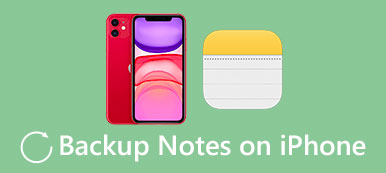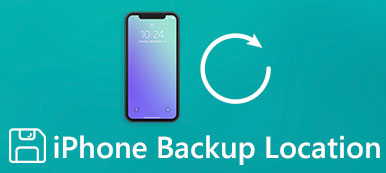Podczas tworzenia kopii zapasowej iPhone'a do iTunes szyfrowanie kopii zapasowej iPhone'a za pomocą hasła jest niezbędne dla zachowania prywatności.
Co to jest hasło kopii zapasowej telefonu iPhone?
Jak zaszyfrować kopię zapasową telefonu iPhone?
Zapomniałeś hasła do tworzenia kopii zapasowych iPhone'a?
...
Przeczytaj tę stronę, aby uzyskać wyczerpujący przewodnik po Hasło kopii zapasowej telefonu iPhone i rozwiązywanie problemów z tym związanych.

- Część 1. Co to jest hasło kopii zapasowej telefonu iPhone?
- Część 2. Jak ustawić lub wyłączyć hasło kopii zapasowej telefonu iPhone?
- Część 3. Zapomniałem hasła kopii zapasowej telefonu iPhone?
- Część 4. Najlepsza alternatywna metoda na tworzenie kopii zapasowych iPhone'a
Część 1. Co to jest hasło kopii zapasowej telefonu iPhone?
Co to jest hasło kopii zapasowej telefonu iPhone?
Po pomyślnym utworzeniu kopii zapasowej zawartości na iPhonie i chcesz przejrzeć pliki w iTunes, czy będzie hasło, które będzie przechowywane w twoich biednych mózgach?
Tutaj więcej szczegółów na temat hasła do tworzenia kopii zapasowych iPhone'a powinieneś wiedzieć.
W rzeczywistości hasło kopii zapasowej telefonu iPhone nie jest twoim pierwszym hasłem do identyfikatora Apple ID, ani hasłem do telefonu komórkowego, ale hasłem ustawionym przez Ciebie przy pierwszym użyciu funkcji tworzenia kopii zapasowej iTunes. W normalnych warunkach program iTunes nie szyfruje kopii zapasowych. Jeśli chcesz zaszyfrować kopie zapasowe w iTunes po raz pierwszy, zostaniesz poproszony o ustawienie hasła, a Twój iTunes rozpocznie automatyczne tworzenie zaszyfrowanych kopii zapasowych tego urządzenia za pomocą hasła kopii zapasowej telefonu iPhone.
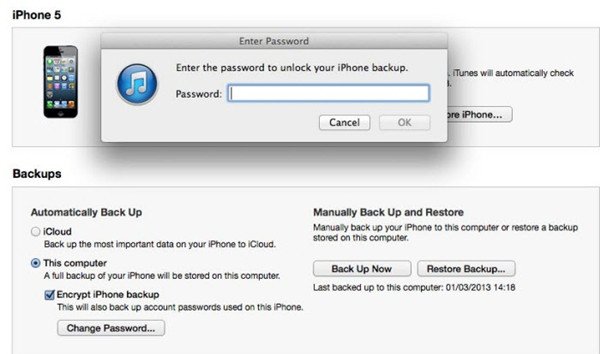
W przeciwieństwie do hasła iTunes hasło kopii zapasowej telefonu iPhone działa tylko wtedy, gdy chcesz zobaczyć kopie zapasowe w iTunes. Są to dwa różne hasła, a ten jest potrzebny, gdy system podpowiada i ustawia indywidualnie. Po ustawieniu hasła zapamiętaj je dobrze lub zapisz hasło w bezpiecznym miejscu, ponieważ bez tego hasła nie będziesz mógł użyć kopii zapasowej iTunes. Pamiętaj tylko, aby zwracać na to uwagę.
Część 2. Jak ustawić lub wyłączyć hasło kopii zapasowej telefonu iPhone?
Bez względu na to, czy ustawiłeś hasło do tworzenia kopii zapasowej w telefonie iPhone, czy nigdy nie ustawiłeś, po prostu wykonaj poniższe czynności, aby ustawić hasło.
Krok 1. Wystarczy jak zwykle podłączyć iPhone'a do komputera za pomocą kabla USB, a następnie uruchomić iTunes, a iTunes automatycznie wykryje iPhone'a.
Krok 2. W interfejsie iTunes kliknij ikonę iPhone'a, aby domyślnie wyświetlić ekran „Podsumowanie”.
Krok 3. W sekcji „Kopie zapasowe”, gdy wybierzesz „Ten komputer”, zobaczysz opcję „Szyfruj kopię zapasową iPhone'a”.
Krok 4. W wyskakującym okienku zostaniesz poproszony o wprowadzenie hasła. Następnie kliknij „Utwórz kopię zapasową teraz”, aby rozpocząć tworzenie kopii zapasowej danych iPhone'a w iTunes na tym komputerze. W międzyczasie nadpisze i zaszyfruje twoje poprzednie kopie zapasowe.

Krok 5. Po utworzeniu kopii zapasowej możesz sprawdzić, czy jest ona zaszyfrowana. Wystarczy przejść do zakładki „Edycja”> „Preferencje”> „Urządzenie”, gdzie po prawej stronie nazwy urządzenia można zobaczyć obraz blokady.

Krok 6. Aby wyłączyć szyfrowanie kopii zapasowej iTunes, po prostu usuń zaznaczenie pola „Zaszyfrowana kopia zapasowa iPhone'a” w iTunes i wprowadź hasło, aby ją wyłączyć.
Część 3. Zapomniałem hasła kopii zapasowej telefonu iPhone?
Jak wspomniano w powyższych akapitach, nie można przywrócić zaszyfrowanych kopii zapasowych, jeśli nie pamiętasz hasła kopii zapasowej telefonu iPhone. Aby poradzić sobie z takimi problemami, oto kilka skutecznych i popularnych metod, które możesz wypróbować.
Rozwiązanie 1. Spróbuj użyć domyślnego hasła kopii zapasowej telefonu iPhone
Czasami hasło kopii zapasowej iPhone'a, które zapomniałeś, może być hasłem, którego użyłeś do ustawienia lub zwykle używasz. Może to być hasło do konta Apple ID, imię i nazwisko lub data urodzenia jednego z Twoich krewnych, a nawet typowe hasło, takie jak „123456” i tak dalej. Możesz ustawić hasło wcześniej, ale po prostu je zapomniałeś. Dlatego zanim poprosisz o pomoc techniczną, spróbuj użyć hasła, którego możesz użyć, i sprawdź, czy działa.
Rozwiązanie 2. Narzędzie do odzyskiwania hasła kopii zapasowej iPhone'a
Tak właściwie iSeePassword powinno być zdecydowanie zalecane przez wielu użytkowników na całym świecie. Po prostu weź iSeePassword na przykład, to oprogramowanie jest zobowiązane do opracowania łatwego w użyciu odszyfrowywania dla użytkowników iTunes, tutaj jest szczegółowy proces odszyfrowywania i odzyskiwania hasła kopii zapasowej telefonu iPhone.
Krok 1. Zainstaluj i uruchom program na swoim komputerze. Zaleca się zakup i zarejestrowanie programu przed odzyskaniem hasła kopii zapasowej telefonu iPhone.
Krok 2. Wybierz odpowiedni typ ataku z „Brute-force Attack” lub „Mask Attack”, a następnie wprowadź informacje, które pomogą programowi odszyfrować hasło kopii zapasowej iPhone'a.
Krok 3. Odszyfruj ochronę hasłem kopii zapasowej iTunes. Następnie możesz kliknąć przycisk „Start”, aby odzyskać hasło kopii zapasowej iPhone'a i odblokować iTunes.

Rozwiązanie 3. Zresetuj hasło kopii zapasowej telefonu iPhone
Korzystając z systemu iOS 16 / 17 lub nowszego, możesz utworzyć nową zaszyfrowaną kopię zapasową urządzenia, resetując hasło kopii zapasowej telefonu iPhone. Oto więcej szczegółów na temat kroków.
Krok 1. Wejdź na stronę główną urządzenia iOS, przejdź do „Ustawienia”> „Ogólne”> „Resetuj”.
Krok 2. Wybierz „Przywróć wszystkie ustawienia”, a następnie wprowadź hasło Apple ID. Zresetuje ustawienia, takie jak hasło do kopii zapasowej iPhone'a, jasność wyświetlacza, układ ekranu głównego i tapeta.
Krok 3. Ponownie podłącz urządzenie do iTunes i utwórz nowe hasło kopii zapasowej telefonu iPhone, takie jak część 2.
W ten sposób łatwiej jest zresetować hasło kopii zapasowej telefonu iPhone, w porównaniu z Resetowanie hasła iTunes.

Część 4. Najlepsza alternatywna metoda na tworzenie kopii zapasowych iPhone'a
Używanie iTunes do tworzenia kopii zapasowych danych iPhone'a jest zalecaną opcją firmy Apple. Jeśli jednak zapomnisz hasło do kopii zapasowej iPhone'a i nie uda się go odzyskać, będzie to wielka szkoda. Tak więc uzyskanie alternatywy dla kopii zapasowej iPhone'a jest również znaczące.
Apeaksoft iOS Data Backup & Restore to alternatywna metoda, której możesz użyć.

4,000,000 + Pliki do pobrania
Krok 1. Bezpłatne pobieranie i instalowanie programu. Wybierz „Kopia zapasowa i przywracanie danych iOS”. Jeśli chodzi o sprawę, możesz wykonać kopię zapasową zawartości iPhone'a bezpośrednio na komputerze.

Krok 2. Po podłączeniu iPhone'a do komputera możesz wybrać pliki, które chcesz skopiować. Oczywiście możesz również wyświetlić podgląd plików przed zapisaniem plików z iPhone'a na komputerze.

Krok 3. Możesz wykonać kopię zapasową zawartości iPhone'a na komputerze. Kliknij przycisk „Start” po wybraniu opcji „Zaszyfrowana kopia zapasowa”, aby ustawić hasło kopii zapasowej iPhone'a zgodnie z wymaganiami.

Możesz również chcieć wiedzieć: jak kopia zapasowa iPhone'a bez kodu dostępu
Wnioski
W przypadku jakiegokolwiek problemu związanego z hasłem kopii zapasowej iPhone'a, możesz po prostu zapoznać się z informacjami w tym artykule. Większość Twoich pytań otrzymałaby przyzwoite odpowiedzi. Nie panikuj, gdy okaże się, że zapomniałeś hasła do kopii zapasowej iPhone'a, nawet jeśli wszystkie metody zawiodły, nadal możesz używać kopii zapasowej i przywracania danych iOS jako alternatywnego rozwiązania.